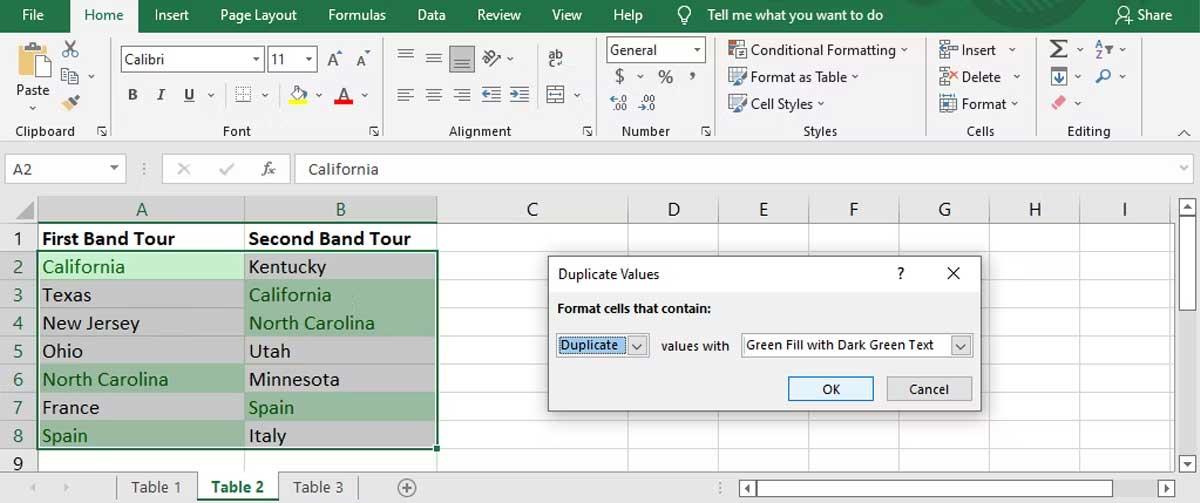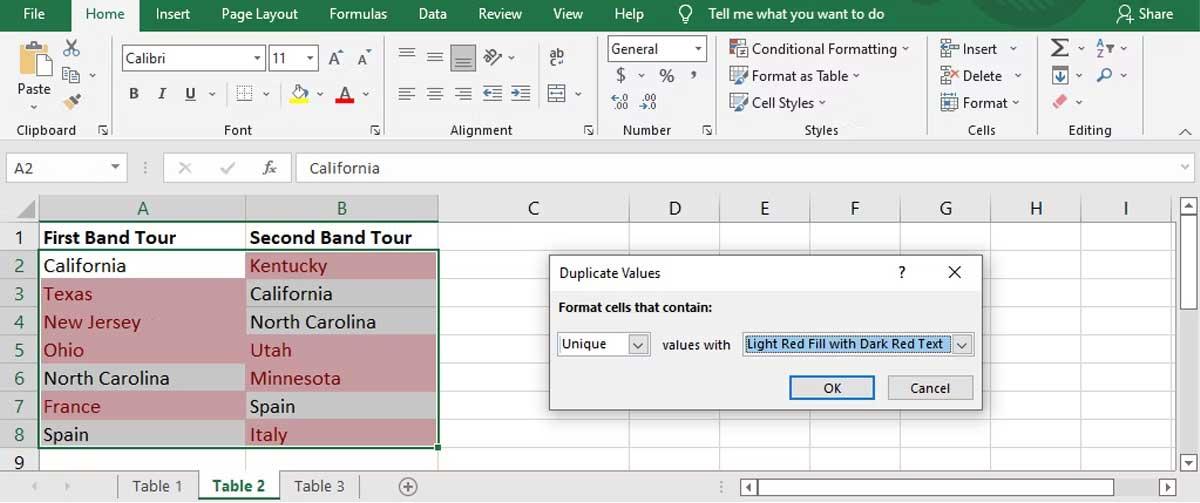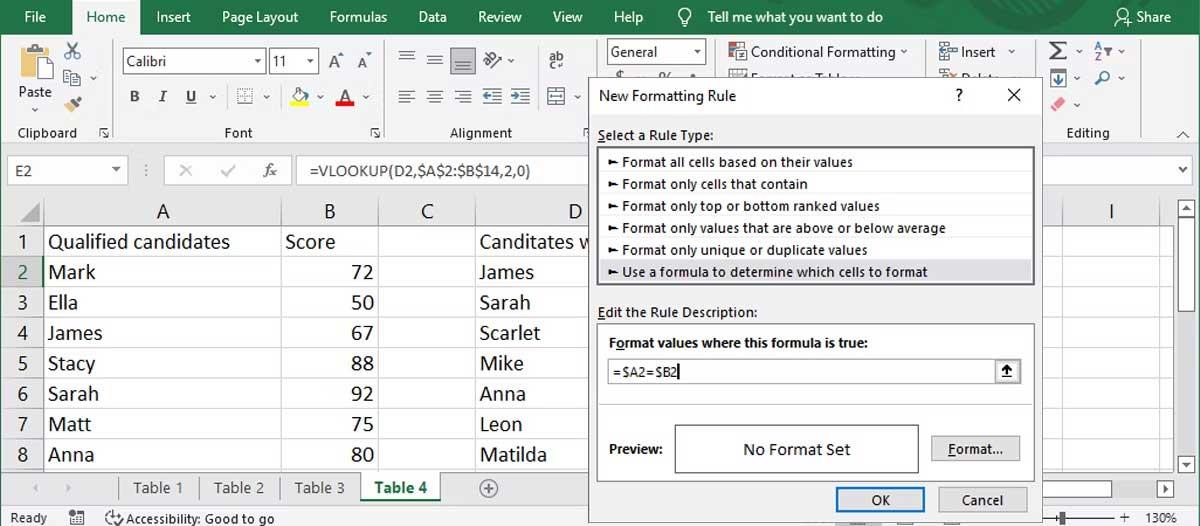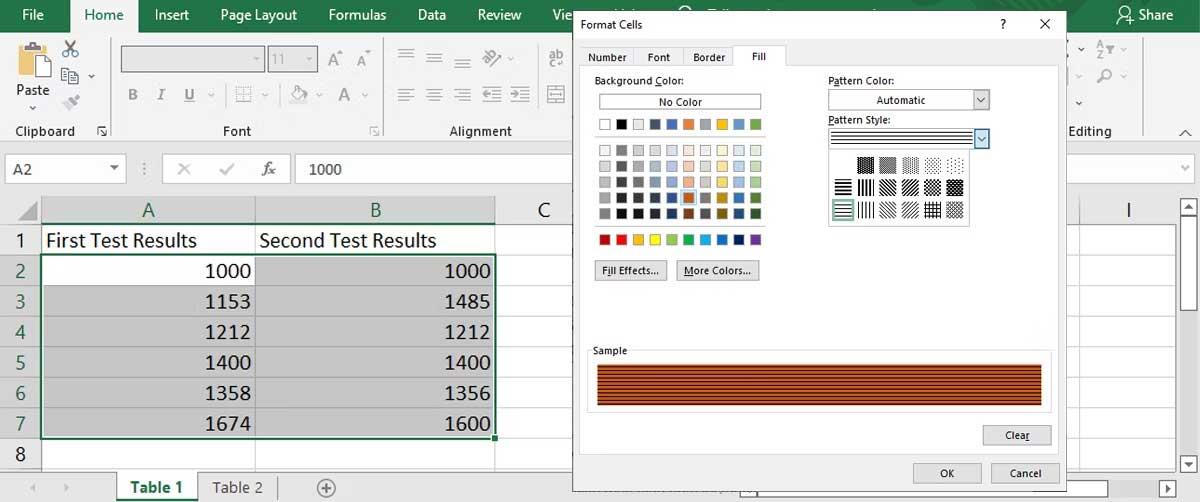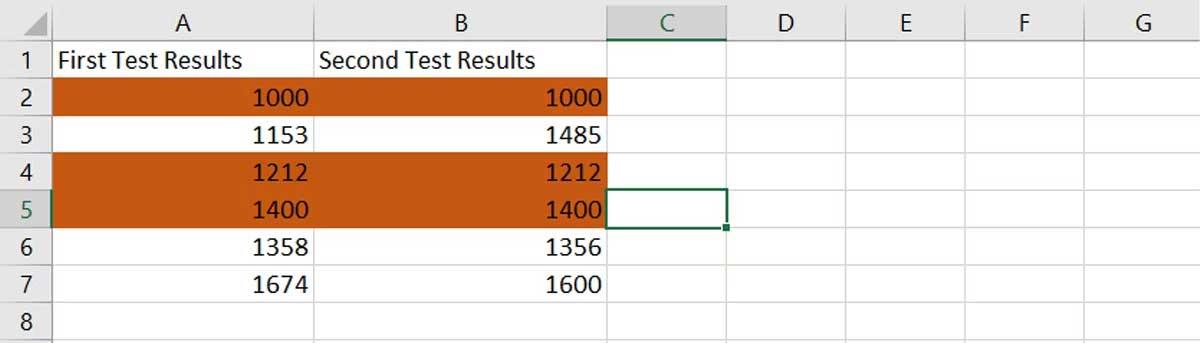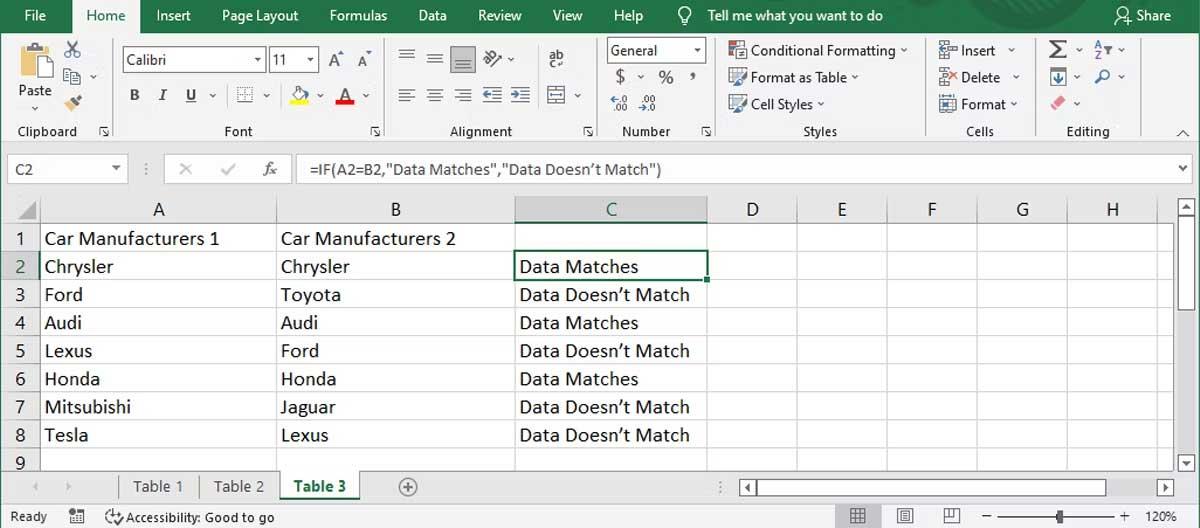Quan es tracta de fulls de càlcul d'Excel grans , comparar dades de dues columnes a Excel pot ser molt llarg. En lloc d'analitzar-lo vosaltres mateixos, podeu aplicar el mètode següent per comparar dues columnes a Microsoft Excel .
Com comparar dues columnes a Excel
Com destacar les dades duplicades
Si voleu comparar dues columnes a Excel però no voleu afegir una tercera columna si actualment hi ha dades a les dues columnes, podeu utilitzar la funció de format condicional .
1. Seleccioneu les cel·les de dades que voleu comparar.
2. Aneu a la pestanya Inici .
3. Des del grup Estils , obriu el menú Formatació condicional .
4. Feu clic a Regles de ressaltat de cel·les > Valors duplicats .

5. A la finestra Duplicar valors , assegureu-vos que Format les cel·les que contenen estiguin establertes a Duplicar i seleccioneu el format al costat dels valors amb .
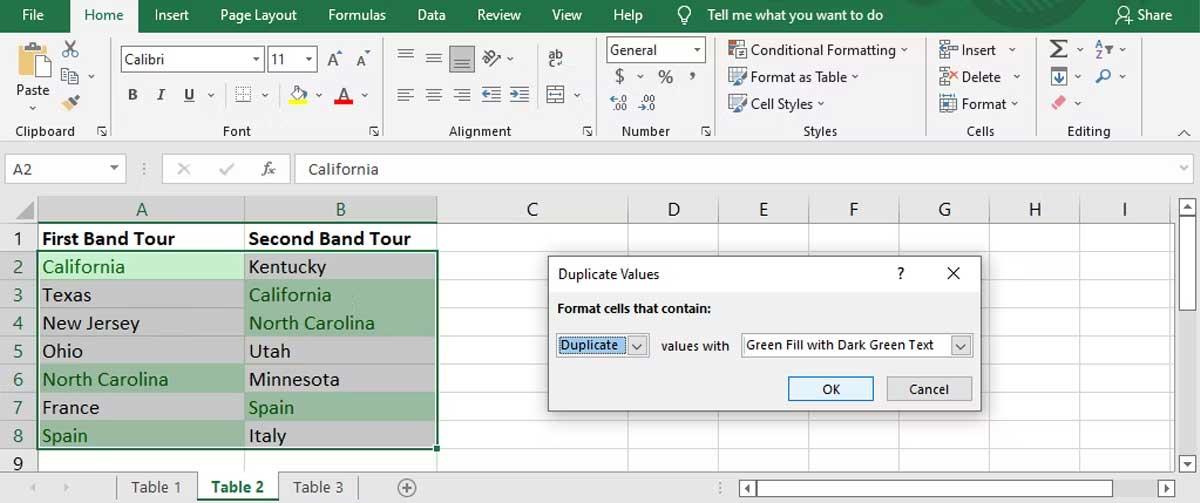
6. Feu clic a D'acord .
Excel ressaltarà ara els noms presents a les dues columnes.
Una manera única de destacar les dades
Podeu utilitzar aquesta funció si voleu identificar dades que no es troben a les dues columnes.
- Seleccioneu el conjunt de dades.
- De nou, aneu a Inici > Format condicional > Regles de ressaltat de cel·les > Valors duplicats .
- Per a Format de cel·les que continguin , seleccioneu Únic .
- Trieu com es ressalten les dades no coincidents i feu clic a D'acord .
Excel ressaltarà ara els noms, que només es poden trobar en una de les dues columnes.
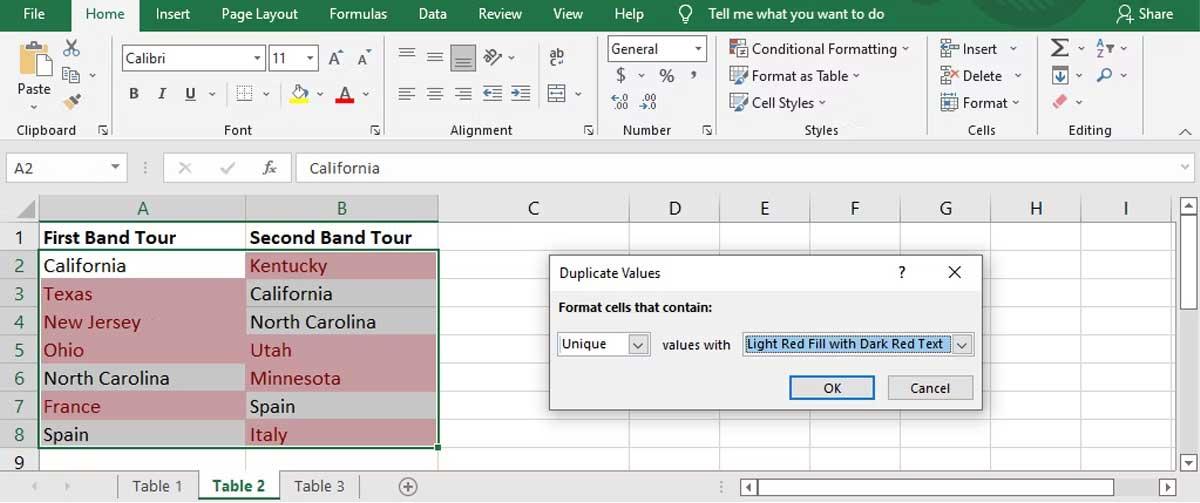
Ressalteu les files amb dades idèntiques
Si necessiteu presentar dades similars de manera més visual, podeu fer que Excel cerqui dades coincidents a les dues columnes i ressalteu les files que les contenen. Com hem fet en el mètode anterior, utilitzarem el format condicional però afegirem uns quants passos.
D'aquesta manera, tindreu una imatge que us ajudarà a identificar coincidències més ràpidament que llegir una columna individual. Seguiu aquests passos per utilitzar el format condicional d'Excel per comparar dues columnes de dades:
1. Seleccioneu les dades que voleu comparar (excepte les capçaleres) i obriu la pestanya Inici .
2. Feu clic a Format condicional i seleccioneu Regla nova .
3. A Selecciona un tipus de regla , fes clic a Utilitza una fórmula per determinar quines cel·les s'han de formatar .
4. Introduïu =$A2=$B2 al camp següent, Formateu els valors on aquesta fórmula és certa . Aquí, A i B corresponen a les dues columnes que es comparen.
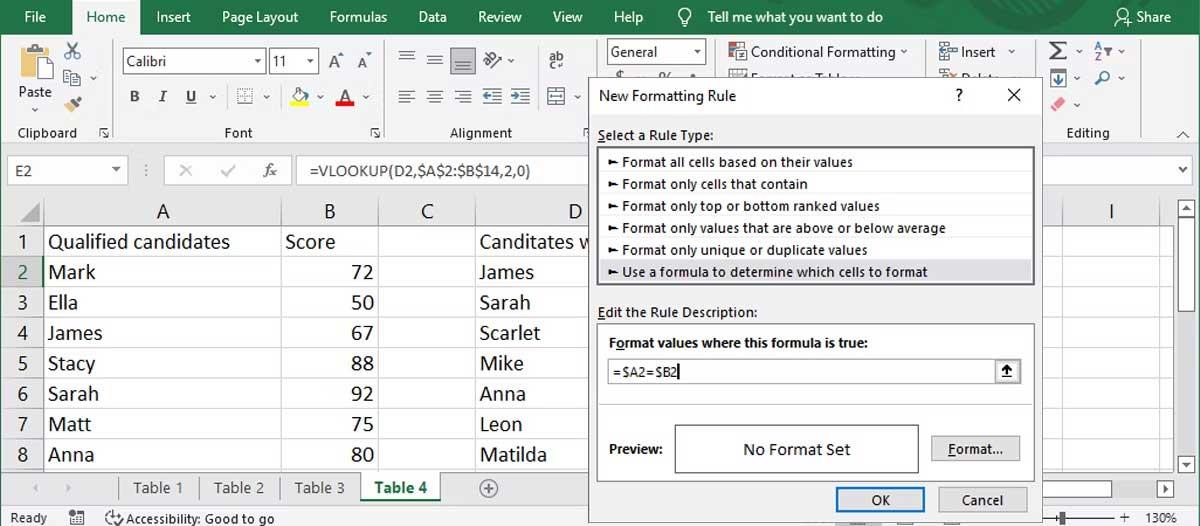
5. Per personalitzar com Excel ressalta les files, feu clic a Format i, a la finestra Formata cel·les , seleccioneu la pestanya Omplir . Podeu triar el color de fons, el patró i el patró. Podeu previsualitzar el disseny. Feu clic a D'acord després de completar el procés de personalització.
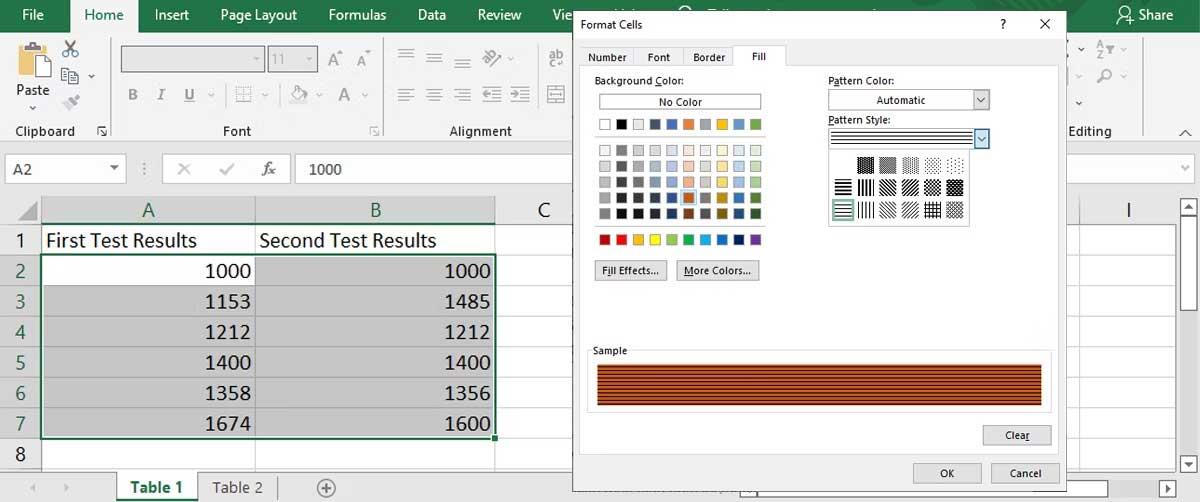
6. Feu clic a D'acord a la finestra Nova regla d'adjudicació , Excel ressaltarà immediatament les files que continguin dades coincidents.
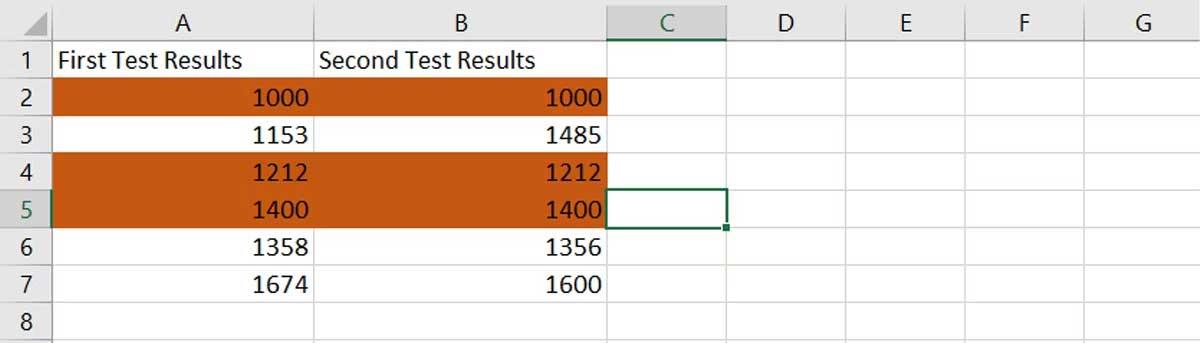
Quan compareu dues columnes a Excel mitjançant aquest mètode, també podeu ressaltar files amb dades diferents. Seguiu tots els passos anteriors, aneu al pas 5, introduïu la fórmula =$A2<>$B2 al camp Valors de format on aquesta fórmula és certa .
Identifiqueu els valors coincidents amb TRUE o FALSE
Podeu afegir una columna nova quan compareu dues columnes d'Excel. Amb aquest mètode, afegiríeu una tercera columna que mostri TRUE si les dades coincideixen i FALSE si les dades no coincideixen.
Per a la tercera columna, utilitzeu la fórmula =A2=B2 per comparar les dues primeres columnes.

Compareu dues columnes utilitzant la funció SI
Un altre mètode per analitzar dades d'Excel de dues columnes és utilitzar la funció SI. Això és similar al mètode anterior, però podeu personalitzar el valor que es mostra d'aquesta manera.
En lloc de tenir els valors TRUE o FALSE, podeu establir valors per a dades que coincideixin o difereixen. En aquest exemple, utilitzarem els valors Dades coincideixen i Dades no coincideixen .
La fórmula que fem servir per a aquesta columna mostra el resultat com a =IF(A2=B2,"Coincidències de dades","Les dades no coincideixen") .
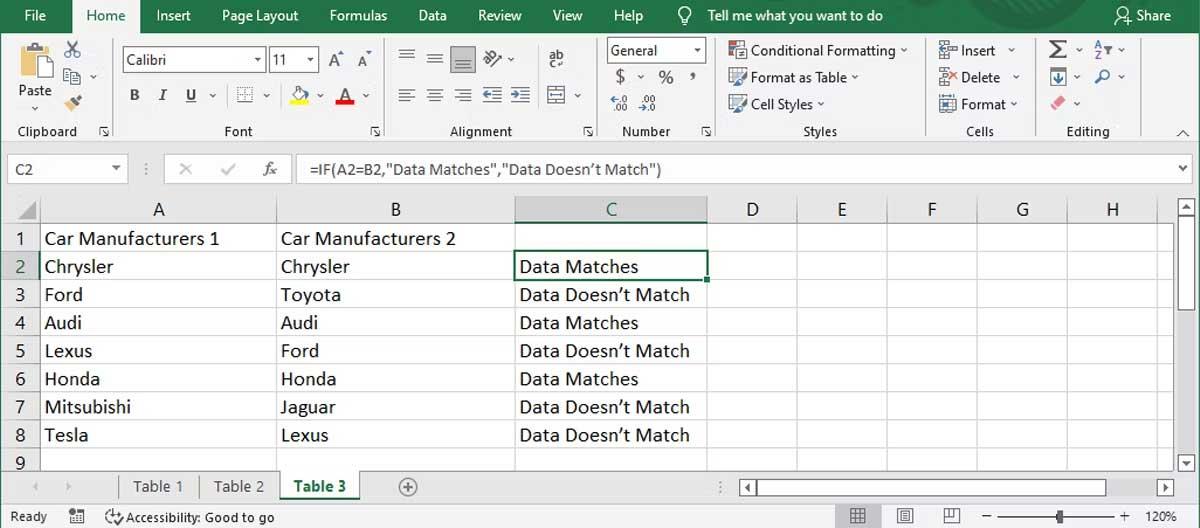
A dalt hi ha algunes maneres de comparar dues columnes a Excel . Espero que l'article us sigui útil.